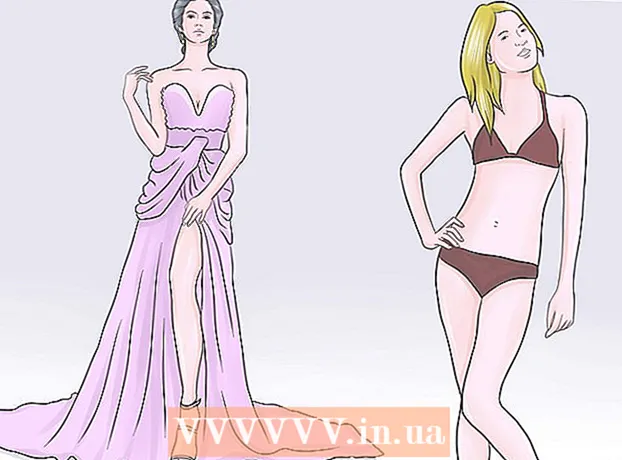Autor:
Judy Howell
Data Utworzenia:
28 Lipiec 2021
Data Aktualizacji:
1 Lipiec 2024

Zawartość
To wikiHow uczy, jak uzyskać prawa administratora w przestrzeni Roblox. Aby to zrobić, musisz najpierw zainstalować Roblox na swoim komputerze.
Do kroku
 Otwórz stronę administratora Kohl. Przejdź do https://www.roblox.com/library/172732271/Kohls-Admin-Infinite w swojej przeglądarce internetowej. Ten mod pozwala ci korzystać z mocy kreatora gier, gdy jesteś w twojej przestrzeni w środku gry Roblox.
Otwórz stronę administratora Kohl. Przejdź do https://www.roblox.com/library/172732271/Kohls-Admin-Infinite w swojej przeglądarce internetowej. Ten mod pozwala ci korzystać z mocy kreatora gier, gdy jesteś w twojej przestrzeni w środku gry Roblox.  Kliknij Otrzymać. To jest zielony przycisk po prawej stronie strony. To doda nieskończoność administratora Kohla do twojego ekwipunku.
Kliknij Otrzymać. To jest zielony przycisk po prawej stronie strony. To doda nieskończoność administratora Kohla do twojego ekwipunku. - Jeśli nie jesteś zalogowany do swojego profilu Roblox, będziesz musiał wprowadzić swoją nazwę użytkownika i hasło Roblox w lewym górnym rogu strony po kliknięciu Otrzymać kliknięto.
 Kliknij kartę Rozwijać. Zobaczysz tę opcję na niebieskim pasku u góry strony.
Kliknij kartę Rozwijać. Zobaczysz tę opcję na niebieskim pasku u góry strony.  Kliknij Miejsca. Ta opcja znajduje się na środku strony, tuż pod zakładką „Moje dzieła”. Otworzy się lista wszystkich Twoich aktualnych pokoi.
Kliknij Miejsca. Ta opcja znajduje się na środku strony, tuż pod zakładką „Moje dzieła”. Otworzy się lista wszystkich Twoich aktualnych pokoi.  Znajdź pokój, w którym chcesz dodać uprawnienia administratora. Jeśli masz wiele pokoi, przewiń w dół, aż znajdziesz pokój, który chcesz edytować.
Znajdź pokój, w którym chcesz dodać uprawnienia administratora. Jeśli masz wiele pokoi, przewiń w dół, aż znajdziesz pokój, który chcesz edytować.  Kliknij Edytować. Tę opcję można znaleźć po prawej stronie nazwy i ikony pokoju. Otworzy się Roblox.
Kliknij Edytować. Tę opcję można znaleźć po prawej stronie nazwy i ikony pokoju. Otworzy się Roblox. - Jeśli używasz przeglądarki internetowej, która nie otwiera automatycznie linków zewnętrznych (np. Google Chrome), może być konieczne kliknięcie Otwórz Roblox lub coś w tym rodzaju, zanim będziesz mógł kontynuować.
 Kliknij na to Modele menu rozwijane. To menu rozwijane można znaleźć w lewym górnym rogu „Zestawu narzędzi” w lewej części strony. Pojawi się menu rozwijane.
Kliknij na to Modele menu rozwijane. To menu rozwijane można znaleźć w lewym górnym rogu „Zestawu narzędzi” w lewej części strony. Pojawi się menu rozwijane.  Kliknij Moje modele. Możesz znaleźć tę opcję w menu rozwijanym.
Kliknij Moje modele. Możesz znaleźć tę opcję w menu rozwijanym.  Kliknij i przeciągnij Administracja Kohla nieskończona do Twojej przestrzeni. Znalazles Administracja Kohla nieskończona w oknie poniżej menu rozwijanego Moje modele; klikając na nią i przeciągając okno swojej przestrzeni, dodajesz ją do tej przestrzeni.
Kliknij i przeciągnij Administracja Kohla nieskończona do Twojej przestrzeni. Znalazles Administracja Kohla nieskończona w oknie poniżej menu rozwijanego Moje modele; klikając na nią i przeciągając okno swojej przestrzeni, dodajesz ją do tej przestrzeni.  Kliknij prawym przyciskiem myszy Administracja Kohla nieskończona. Można go znaleźć w sekcji „Eksplorator” w prawym górnym rogu okna.
Kliknij prawym przyciskiem myszy Administracja Kohla nieskończona. Można go znaleźć w sekcji „Eksplorator” w prawym górnym rogu okna.  Kliknij Rozgrupuj. Tę opcję można znaleźć w menu wyświetlanym po kliknięciu prawym przyciskiem myszy. W ten sposób zakończyłeś integrację administratora.
Kliknij Rozgrupuj. Tę opcję można znaleźć w menu wyświetlanym po kliknięciu prawym przyciskiem myszy. W ten sposób zakończyłeś integrację administratora.  Kliknij PLIK. Ta opcja znajduje się w lewym górnym rogu okna. Pojawi się menu rozwijane.
Kliknij PLIK. Ta opcja znajduje się w lewym górnym rogu okna. Pojawi się menu rozwijane.  Kliknij Opublikuj w Roblox. Możesz to znaleźć w rozwijanym menu PLIK. Kliknięcie go spowoduje zastosowanie zmian w Twojej internetowej przestrzeni Roblox.
Kliknij Opublikuj w Roblox. Możesz to znaleźć w rozwijanym menu PLIK. Kliknięcie go spowoduje zastosowanie zmian w Twojej internetowej przestrzeni Roblox.  Graj w swoim pokoju z uprawnieniami administratora. W przeglądarce kliknij pomieszczenie, w którym dodano Kohl's Admin Infinite, a następnie kliknij Grać pod nazwą pokoju. Powinieneś teraz móc używać poleceń Kreatora gier w grze.
Graj w swoim pokoju z uprawnieniami administratora. W przeglądarce kliknij pomieszczenie, w którym dodano Kohl's Admin Infinite, a następnie kliknij Grać pod nazwą pokoju. Powinieneś teraz móc używać poleceń Kreatora gier w grze.
Porady
- Możesz również użyć tego procesu z innymi modami administratora, ale Admin Infinite Kohla został zatwierdzony przez Roblox, podczas gdy inne mody mogą ulec awarii lub okazać się zawodne.
- Dostępne są inne opcje administratora.
Ostrzeżenia
- Zmiana aspektów gry Roblox podczas grania może spowodować, że gra będzie niestabilna.